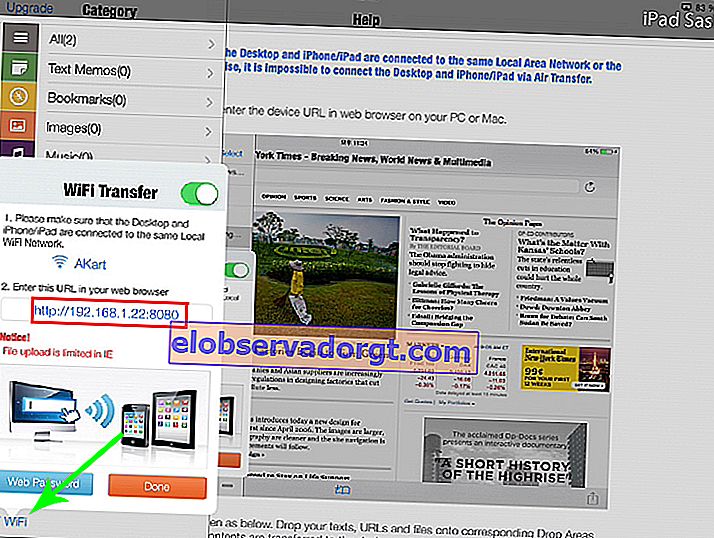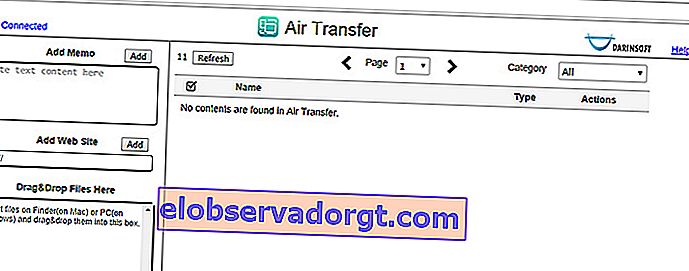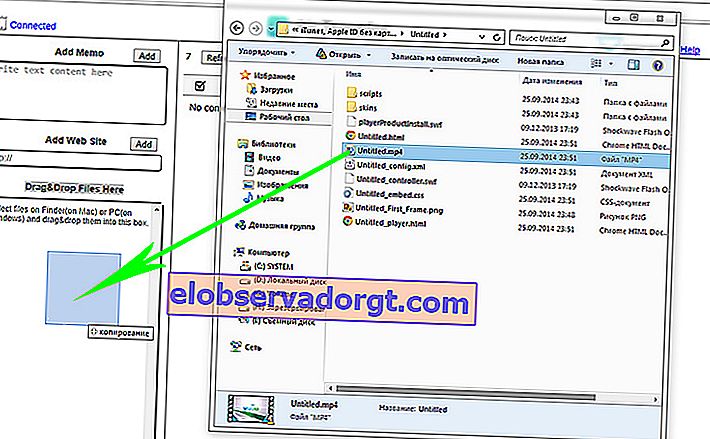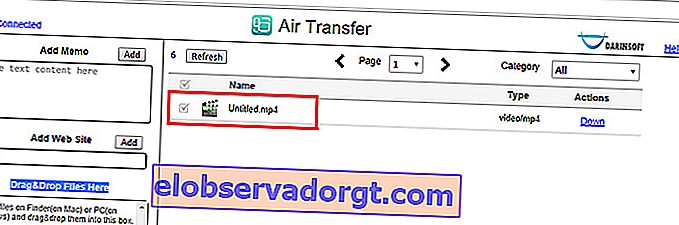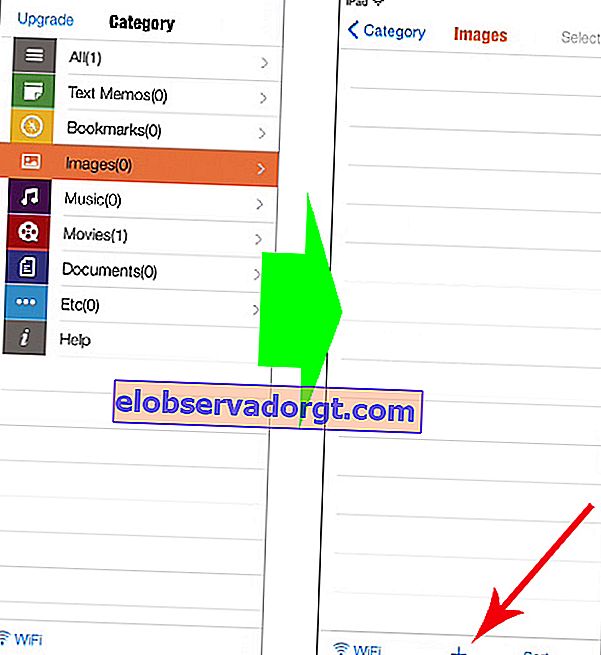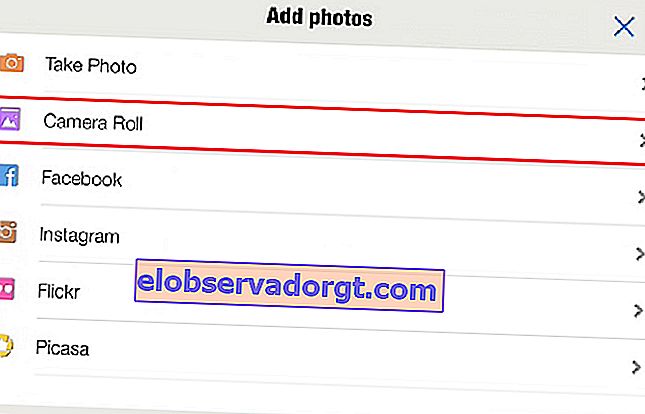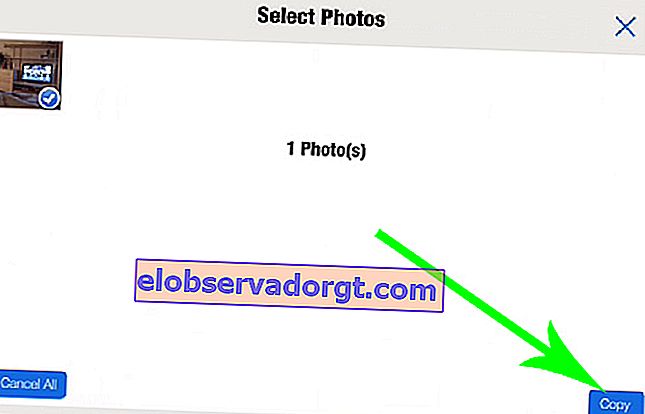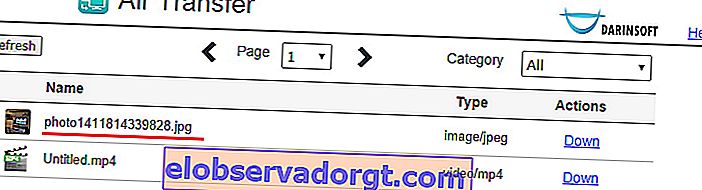Vandaag zal ik je een heel eenvoudige manier laten zien om de iPhone met een computer te synchroniseren en daaruit niet alleen video en de rest van de mediabibliotheek te downloaden, maar absoluut alle bestanden zonder synchronisatie en verbinding via een USB-kabel. Bovendien werkt het in de tegenovergestelde richting, dat wil zeggen dat u video's en muziek van iPad en iPhone naar pc kunt downloaden op 192.168.1.22.
Dit kan worden gedaan als aan één voorwaarde is voldaan: u moet een lokaal netwerk in uw huis hebben geconfigureerd via een router en een pc, en uw telefoon / tablet moet er tegelijkertijd op zijn aangesloten. Omdat op deze blog het onderwerp van het creëren van een lokaal netwerk en het verbinden van apparaten er herhaaldelijk op is aangestipt, zouden onze vaste lezers geen problemen moeten hebben. En degenen die voor het eerst naar deze site zijn gekomen, hebben een geweldige kans om hun horizon te verbreden.
192.168.1.22 - hoe te downloaden naar iPhone of iPad vanaf een computer via wifi?
Laten we dus verbinding maken met ons wifi-netwerk en de gratis Air Transfer-applicatie downloaden van de AppStore naar de iPhone / iPad.

Nadat we het programma hebben gestart, komen we bij het hoofdvenster. Op dit moment geeft de linkerkolom de namen weer van de categorieën documenten die in de applicatie staan - nu is deze leeg.
- En we zoeken de link "WiFi" in de linker benedenhoek.
- We klikken erop en draaien de schuifregelaar naar de positie "Aan", waarna de naam van het netwerk waarmee we zijn verbonden verschijnt en het adres waarop onze iPad beschikbaar zal zijn om bestanden te delen met de computer. Dit is 192.168.1.22 - het IP-adres van de tablet en de poort waarop dit programma draait.
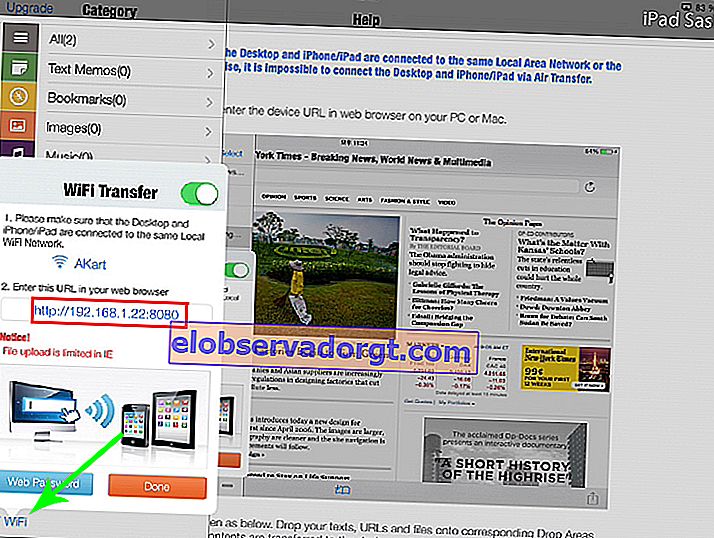
- We herinneren het ons. Daarna gaan we achter de pc zitten, openen de browser, gaan naar het opgegeven adres //192.168.1.22 (het kan er voor u anders uitzien) en gaan naar de AirTransfer-programmapagina.
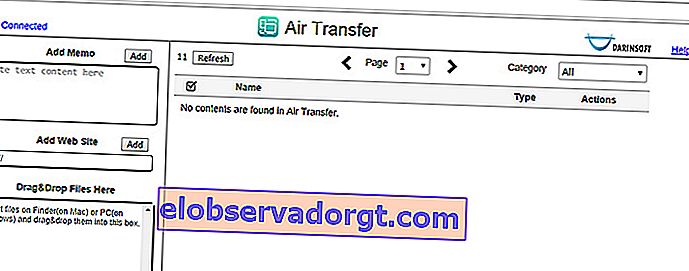
- Om muziek of films van de computer naar de iPad over te brengen, gaat u van de verkenner naar de map waarin de video zich bevindt, houdt u deze met de rechtermuisknop ingedrukt en sleept u deze naar het programmavenster "Drag & Drop Files Here".
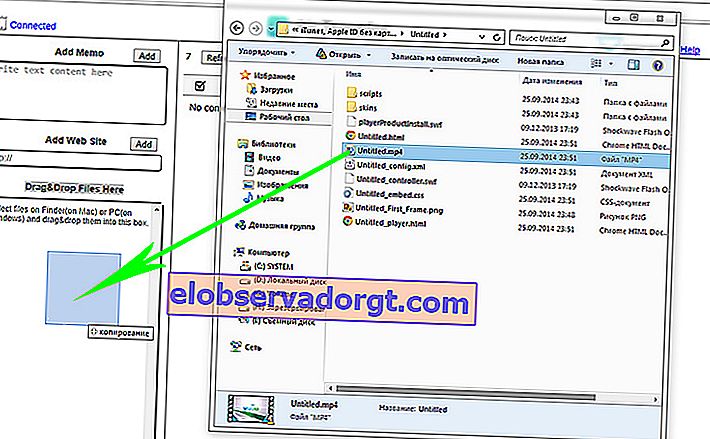
- Na een korte download verschijnt de video zoals in het programmavenster op de computer
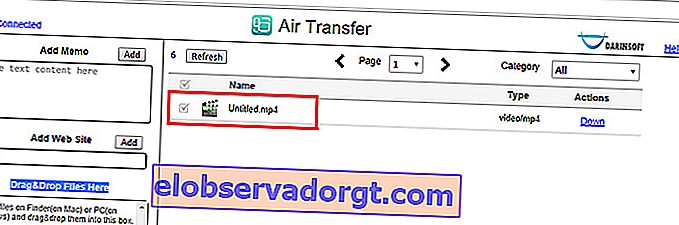
Het staat dus in de bestandsbibliotheek in AirTransfer op iPhone / iPad. Om het te bekijken, ga naar "Films" en klik op onze film.

Andere bestanden worden op dezelfde manier geüpload: foto's, muziek, documenten, enzovoort.
Hoe download ik video's van iPad of andere bestanden van iPhone naar computer?
Laten we nu eens kijken hoe dit programma omgekeerd werkt. U hebt bijvoorbeeld veel goede foto's gemaakt op vakantie, een interessante video gemaakt en nu wilt u deze van uw telefoon naar uw computer overbrengen.
- Om dit te doen, gaat u naar uw iPad in uw foto's in het AitTransfer-programma ("Afbeeldingen"). Klik daarna op het plusteken onderaan het linkerkolomvenster.
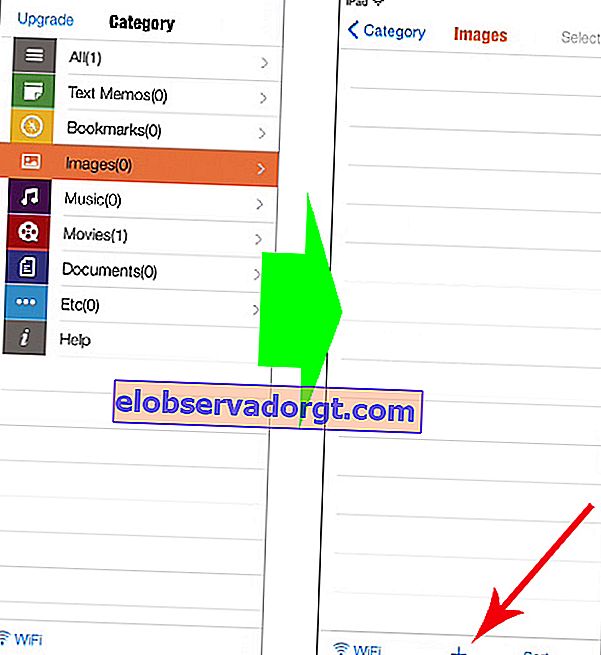
- En in een nieuw venster dat wordt geopend, selecteert u het item "Filmrol" om de reeds gemaakte foto's aan het programma toe te voegen. U kunt ook foto's uploaden van populaire online services - Instagram, Facebook, Flicr, Picasa - of een foto maken van een nieuw frame.
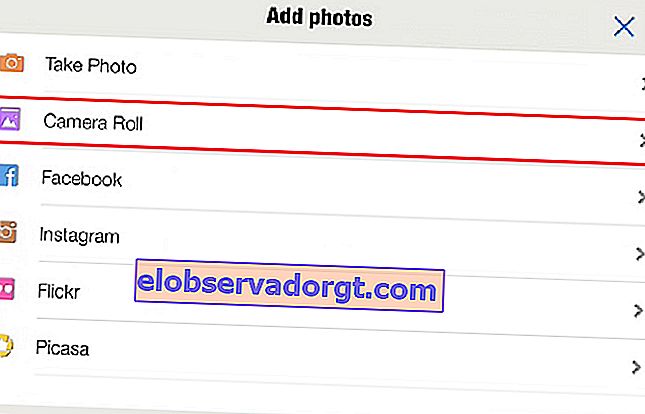
- Selecteer vervolgens de benodigde albums en foto's en klik op de knop "Kopiëren".
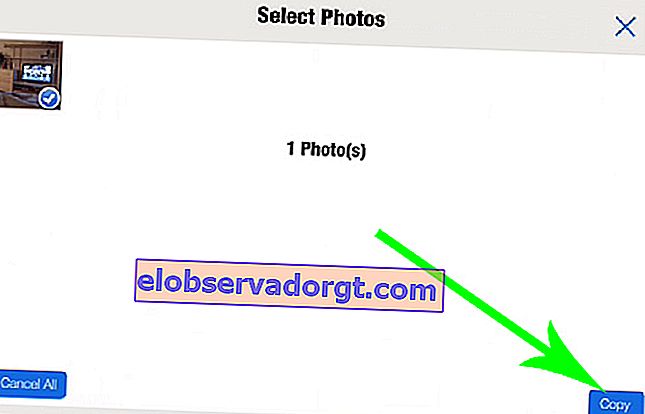
- Daarna keren we terug naar de computer en gaan naar het goede oude IP-adres waarop het programma beschikbaar is. En we zien een nieuw bestand in het algemene venster - een foto van de iPad.
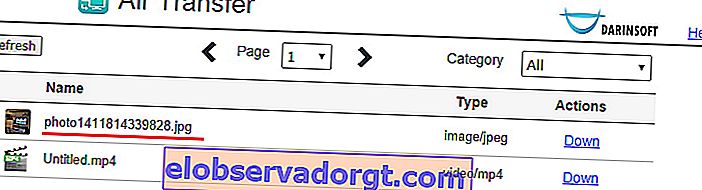
- Om nu een foto van de iPhone naar uw computer te downloaden, moet u op de knop "Omlaag" naast het bestand klikken, zodat het naar de map "Downloads" op uw computer gaat.
Nog vragen? We vragen in de comments!